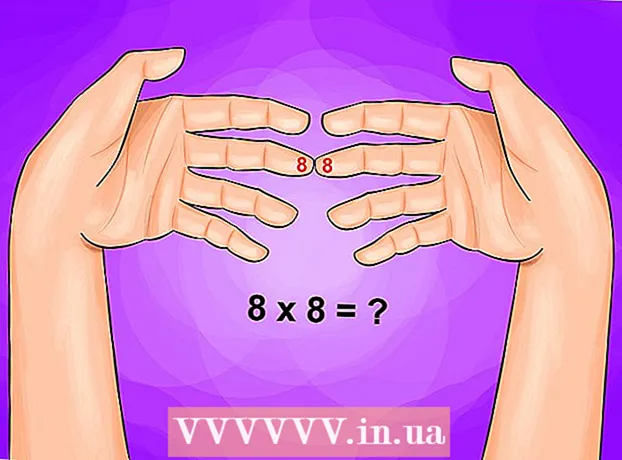Автор:
Louise Ward
Дата Створення:
5 Лютий 2021
Дата Оновлення:
1 Липня 2024
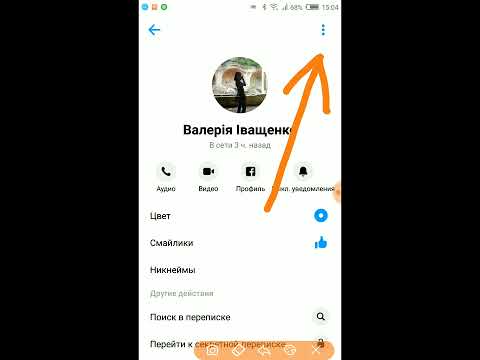
Зміст
Ця стаття допоможе вам видалити повідомлення Facebook у програмі Facebook Messenger та на сторінці Facebook.
Кроки
Спосіб 1 з 3: Використовуйте iPhone
Відкрийте програму Facebook Messenger. Це додаток із синім значком чату та білою блискавкою всередині.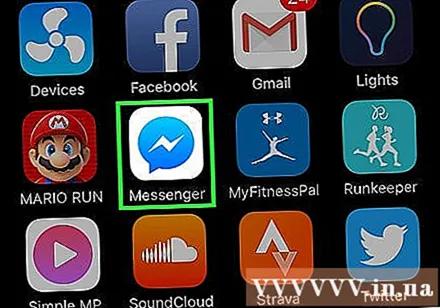
- Якщо ви не ввійшли в Messenger, введіть свій номер телефону та виберіть Продовжуйте і введіть пароль.
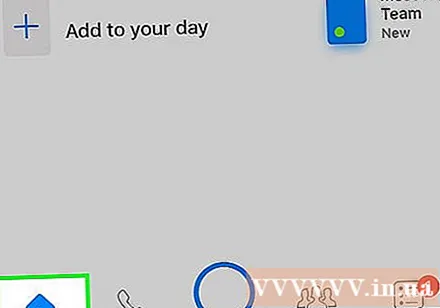
Вибирайте Додому (Домашня сторінка). Це піктограма у формі будинку в нижньому лівому куті екрана.- Якщо ви бачите, що Messenger відображає певну розмову, ви виберете Назад (Назад) у верхньому лівому куті першого екрана.
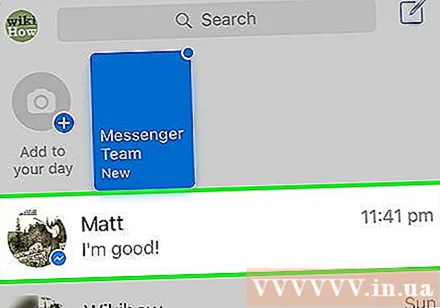
Прокрутіть униз до розмови, яку потрібно видалити. Якщо це стара розмова, вам доведеться деякий час прокрутити вниз, щоб знайти її.
Проведіть розмову вліво. Це викликає ряд варіантів вибору з правого боку розмови.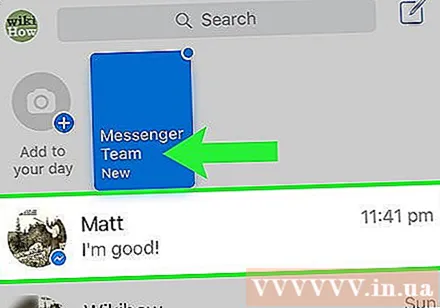
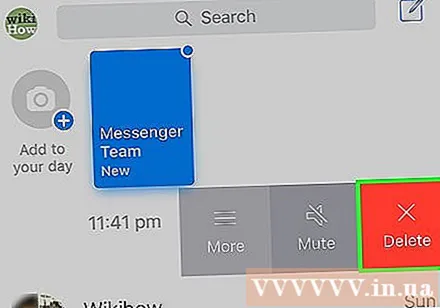
Вибирайте Видалити (Стерти). Це червона кнопка в крайньому правому куті екрана.
Вибирайте Видалити розмову (Видалити бесіду) у верхній частині вікна, яке з’явиться після вибору Видалити (Стерти). Це назавжди видалить ваші чати з історії повідомлень. реклама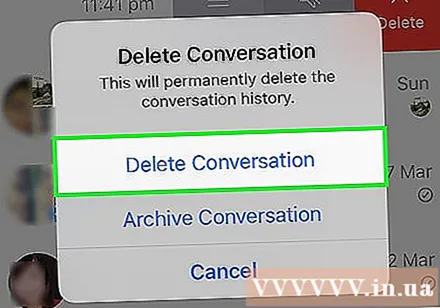
Спосіб 2 з 3: Використовуйте телефон Android
Відкрийте програму Facebook Messenger. Це додаток із синім значком чату та білою блискавкою всередині.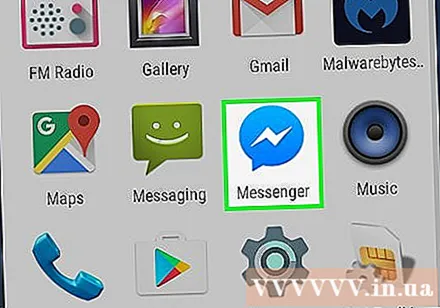
- Якщо ви не ввійшли в Messenger, введіть свій номер телефону та виберіть Продовжуйте і введіть пароль.
Вибирайте Додому (Домашня сторінка). Це піктограма у формі будинку в нижньому лівому куті екрана.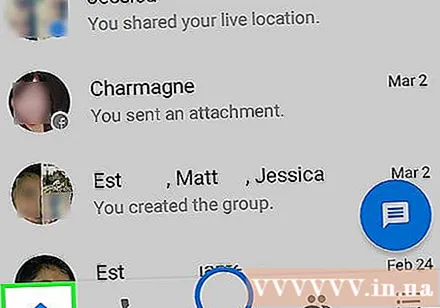
- Якщо ви бачите, що Messenger відображає певну розмову, ви виберете Назад (Назад) у верхньому лівому куті першого екрана.
Прокрутіть униз до розмови, яку потрібно видалити.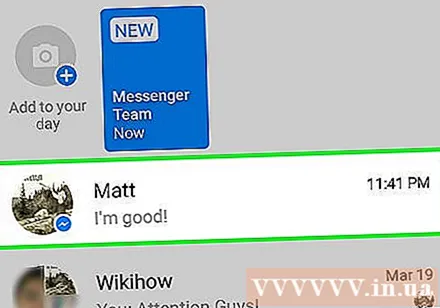
Торкніться й утримуйте розмову. Приблизно через секунду з’явиться вікно під назвою «Розмова».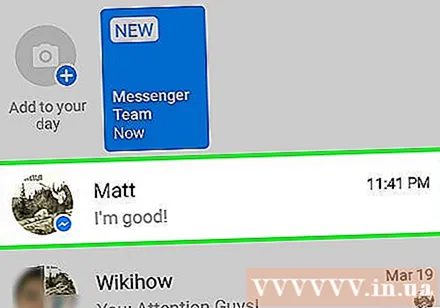
Вибирайте Видалити (Видалити) у верхній частині вікна "Чат".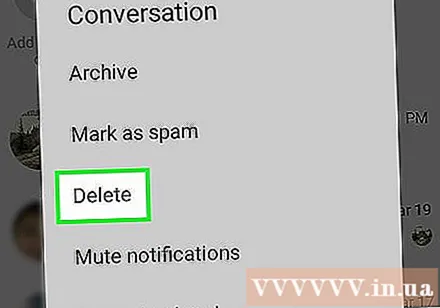
Вибирайте Видалити розмову (Видалити бесіду), коли відображається. Це назавжди видалить цю розмову з історії повідомлень Facebook. реклама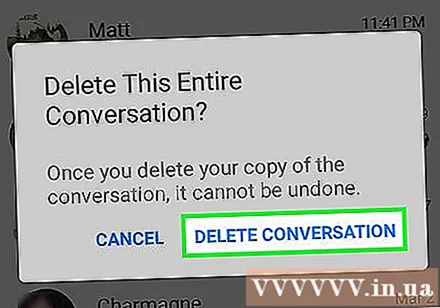
Метод 3 із 3: Використовуйте веб-сторінку на комп’ютері
відчинено Сторінка у Facebook. Якщо ви ввійшли в Facebook, ви побачите сторінку стрічки новин.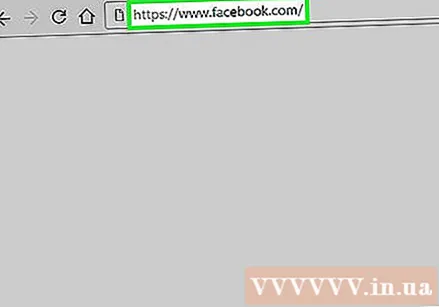
- Якщо ви не ввійшли в Facebook, введіть свою адресу електронної пошти (або номер телефону) і в полі в правому куті екрана натисніть Увійти (Увійти).
Виберіть піктограму Messenger. Це значок чату з блискавкою всередині, а також інші опції у верхньому правому куті сторінки Facebook.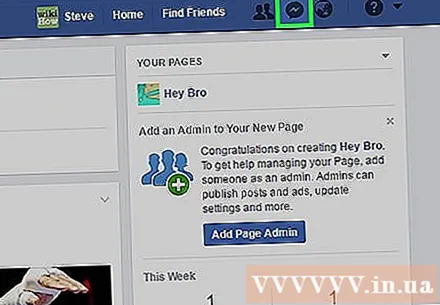
Вибирайте Переглянути все в Messenger (Див. Усе в Messenger) під списком повідомлень Messenger. Після натискання цієї опції ви перейдете на сторінку повідомлення.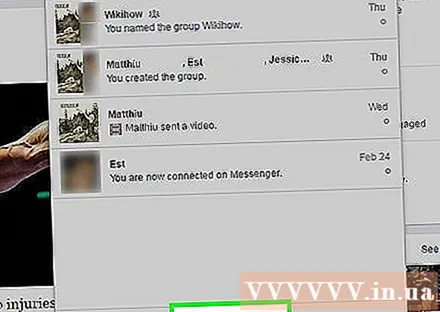
Виберіть бесіду, яку потрібно видалити. Усі ваші чати знаходяться на лівій панелі сторінки.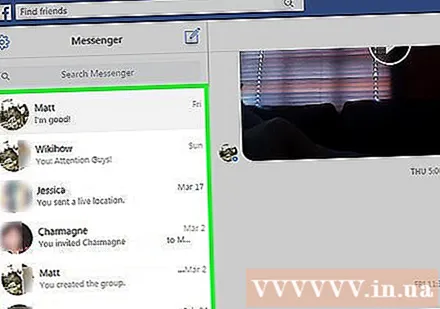
Наведіть курсор на розмову, яку потрібно видалити. У нижньому правому куті вибраної розмови ви побачите невеликий значок шестірні.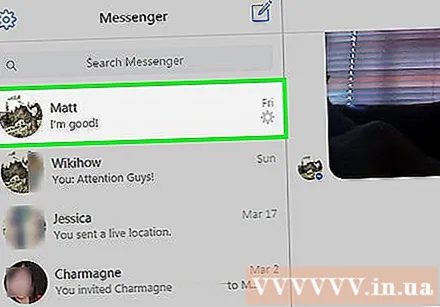
Клацніть на піктограму ⚙️. Це відкриє список відбору.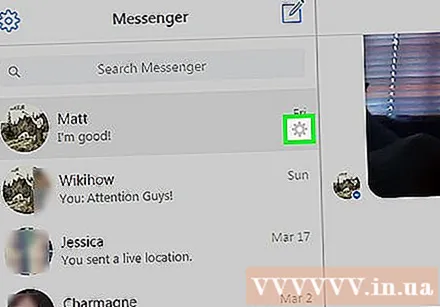
Клацніть Видалити (Видалити) в середині списку відбору.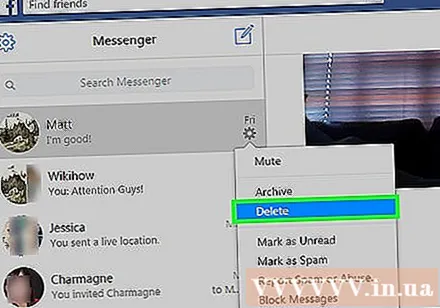
Вибирайте Видалити (Стерти). Ви побачите цю опцію у вікні "Видалити розмову", що з’явиться. Це назавжди видалить вибрану розмову з історії повідомлень. реклама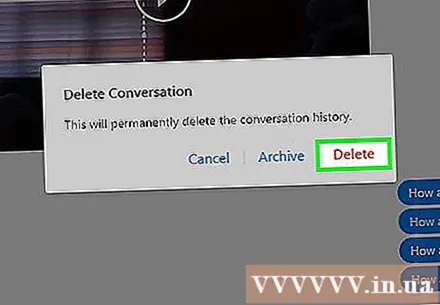
Порада
- Видалення повідомлення Facebook не втрачає повідомлення з облікового запису одержувача.
Увага
- Переконайтеся, що ви дійсно хочете видалити повідомлення Facebook, перш ніж робити це, оскільки ви не можете отримати їх після видалення.